Tener una cuenta de correo electrónico corporativa se ha convertido en parte fundamental como medio de comunicación personal y empresarial, debido a que las cuentas de correo tradicional como @hotmail.com o @gmail.com son menos profesionales. En este artículo te vamos a explicar como crearla.
Tabla de contenidos
Acceder a cPanel
Ingresa a tu panel de administración cPanel con el usuario y contraseña que se envían al correo electrónico cuando adquieres el servicio de Hosting.
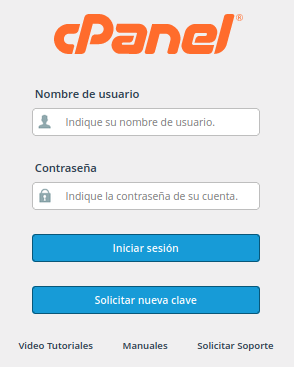
En caso de no tener acceso, puedes actualizar la contraseña desde el sistema de clientes, guiándote con el siguiente paso a paso:
- Ingresa al sistema de clientes: Clic aquí.
- Digita el número de NIT o C.C. asociado a los servicios (Sin código/dígito de verificación).
- Digita la contraseña. (Si olvidaste la contraseña, puedes dar clic en la opción de“Recordar contraseña”. El sistema enviará una nueva contraseña a las cuentas de correo registradas como autorizadas).
- Posteriormente, realiza la autentificación de doble factor, dando clic sobre una de las opciones autorizadas para recibir el PIN de seguridad.
- En el panel lateral izquierdo, se encuentra el módulo de “Servicios” de clic, luego ubica el servicio de Hosting contratado.
- En la siguiente imagen puedes visualizar las ubicaciones del nombre de usuario y opción para cambiar la Clave de cPanel
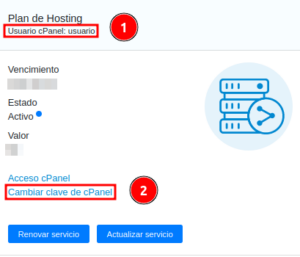
Correo electrónico en cPanel
Una vez estemos dentro del panel de administración cPanel, buscamos el apartado de CORREO ELECTRÓNICO y damos clic en la herramienta “Cuentas de correo electrónico”.
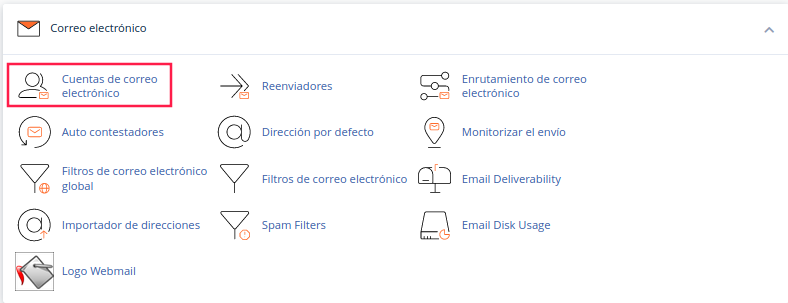
Crear la cuenta de correo electrónico en cPanel
Estando en esta sección del cPanel, podremos administrar nuestras cuentas de correo electrónico (Crear, actualizar contraseñas, modificar permisos y eliminar).
En este caso, vamos a crear una cuenta de correo, para ello daremos clic en el botón azul +Crear
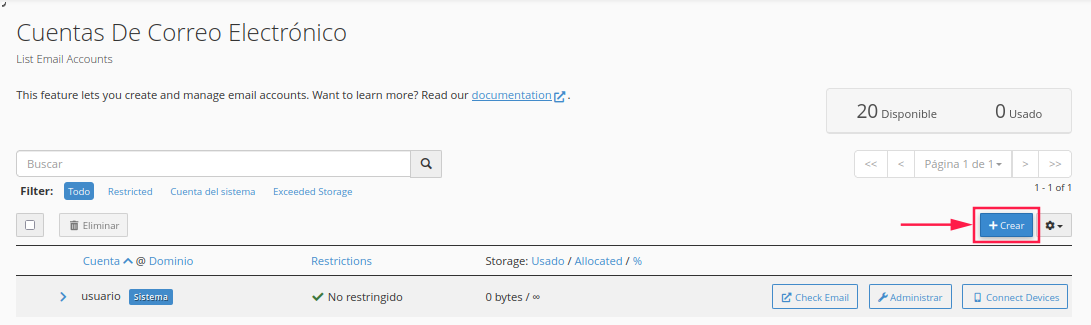
En este paso completaremos la información requerida para la creación de la cuenta de correo electrónico.
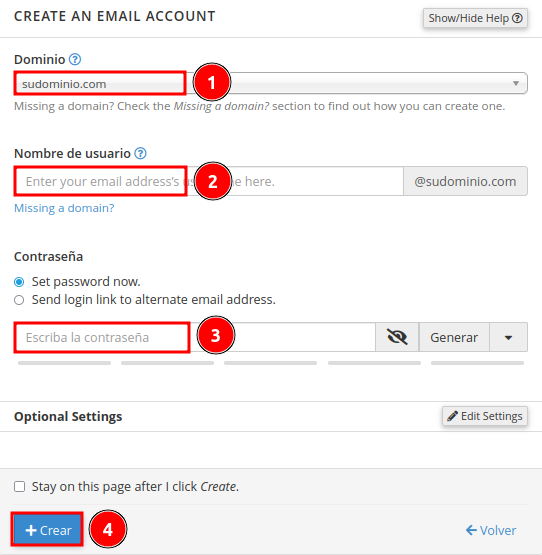
- Selecciona el dominio con el cual deseas crear la cuenta de correo, ej.: @sudominio.com (Esto en caso de tener más dominios alojados en el servicio de Hosting).
- Ingresa el nombre de la cuenta de correo, ej.: gerencia, sistemas, contacto, ventas, etc.
- Digita una contraseña para la cuenta de correo, teniendo en cuenta que esta debe contar con un nivel de seguridad alta (El nivel de seguridad se mostrará en la barra inferior).
Nota: Si da clic en el botón “Generar” el sistema generará una contraseña segura automática. Si este es el caso de clic en el icono del “ojo” para visualizar la contraseña y así copiarla en un lugar seguro. - Selecciona el Checkbox «Stay on this page after i click Create» si luego de dar clic en crear cuenta, desea permanecer en el formulario para crear otra cuenta adicional.
Una vez completado la información para la creación de la cuenta de correo, damos clic en “+Crear” y ya finalizaría el proceso.
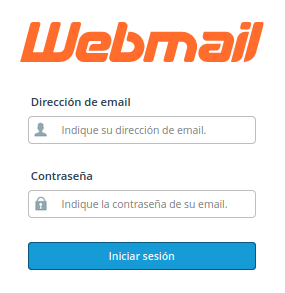
Para usar la cuenta de correo debe acceder a https://sudominio.com/webmail (Recuerda reemplazar sudominio.com por el dominio que registró). Luego ya solo necesitas digitar la cuenta de correo electrónico, ej.: [email protected] y la respectiva contraseña.
Configuraciones opcionales
Existen algunas opciones de configuración opcionales al momento de crear una cuenta de correo electrónico, como por ejemplo, aumentar la cuota de almacenamiento (Teniendo en cuenta que la cuota máxima es de 5 GB) y activar la opción de enviar la información de configuración en aplicativos externos.
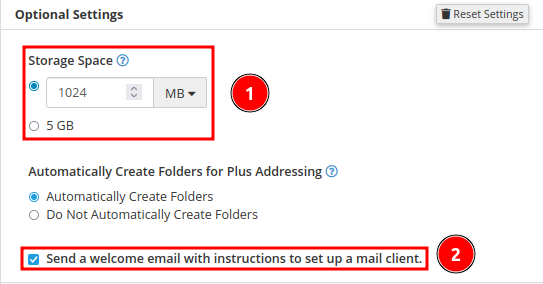
Espacio de almacenamiento
En el servicio de Hosting compartido, es importante tener en cuenta la capacidad de espacio, por ejemplo: en el Plan ColHost1 el espacio del disco es de 10 GB, si hay 2 cuentas de correo electrónico con 5 GB en uso estaría saturando el espacio total del disco asignado al servicio de Hosting, esto podría causar inconvenientes en el correcto funcionamiento del servicio.
Instrucciones para configurar un cliente de correo.
Al momento de marcar la opción de enviar instrucciones de configuración en clientes de correo electrónico, cPanel enviará la información de servidores y puertos que debes de configurar en el aplicativo de preferencia, llegará a la bandeja de entrada.
Puedes guiarte con los siguientes videotutoriales para la configuración en cada uno de los sistemas operativos:
iOS: Videotutorial iOS
Android:Videotutorial Android
Mac:Videotutorial Mac
Windows:Videotutorial Windows
Con un correo corporativo, puedes establecer línea confiable y auténtica, construir la confianza de los clientes y proveedores, al igual que mantener la comunicación fluida.
Las funciones de filtrado y organización te ayudan a mantener tu bandeja de entrada bajo control.
